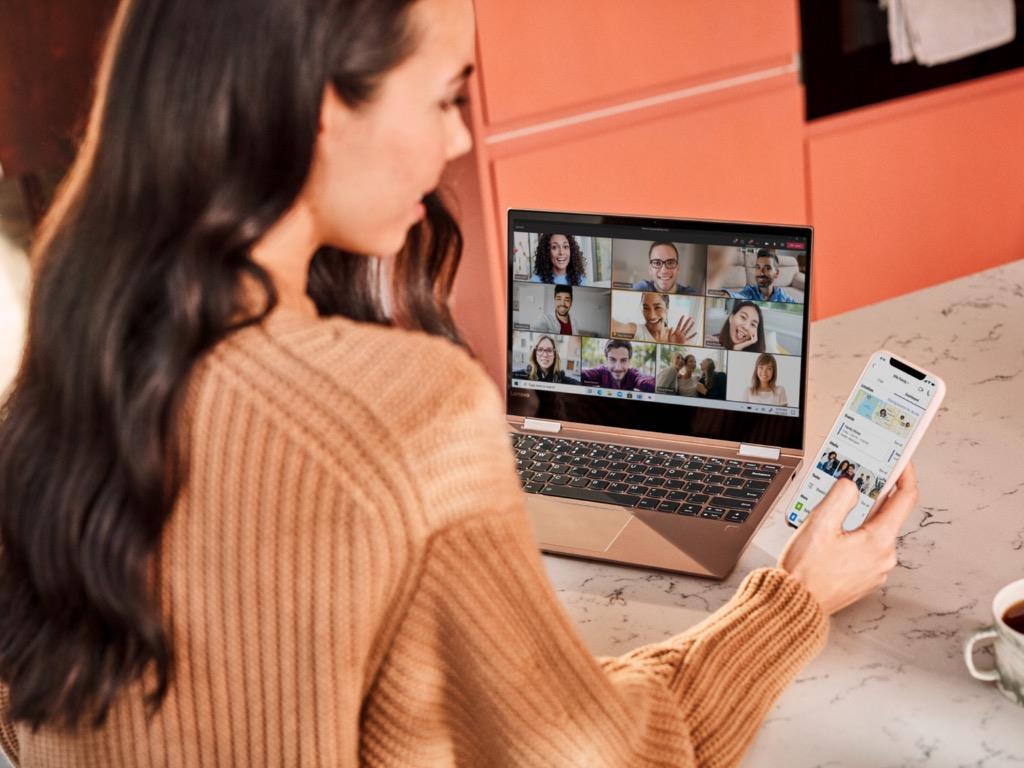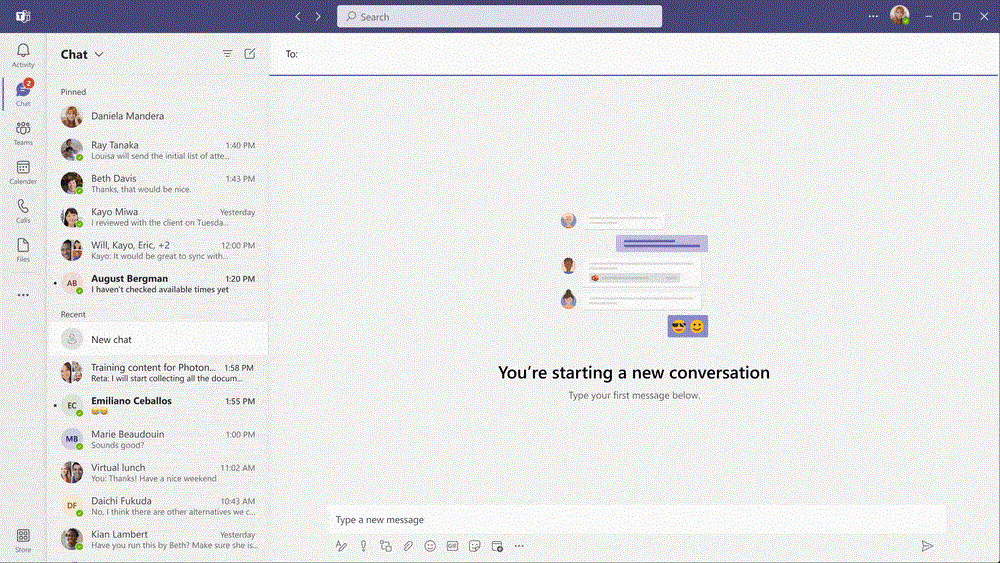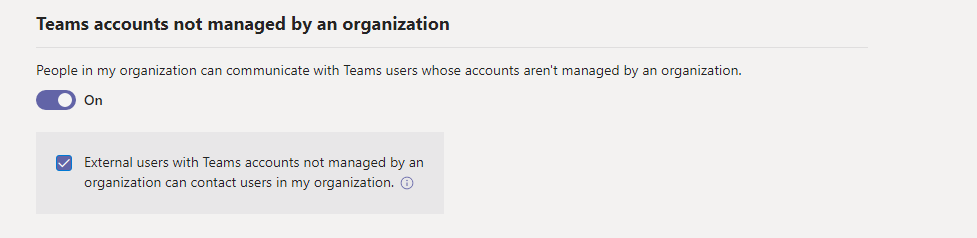Nová funkcia zdieľaného chatu v Teams, ktorú Microsoft minulý mesiac oznámil na svojej konferencii Ignite, je teraz k dispozícii pre používateľov počítačov, webu a mobilných zariadení. Nová funkcia prináša interoperabilitu chatov s Teams for Work a Teams pre spotrebiteľov a podľa Centra spravovania Microsoft 365 bude predvolene povolená.
Funkcia Zdieľaný chat stavia na existujúcom externý prístup schopnosť v Teams, ktorá používateľom umožňuje chatovať, volať a nastavovať stretnutia s kýmkoľvek mimo ich organizácie. Toto vydanie prináša možnosť pozývať používateľov osobných účtov Teams pomocou telefónneho čísla alebo e-mailu, a to všetko pri zachovaní bezpečnosti komunikácie a v rámci pravidiel organizácie.
Je dôležité poznamenať, že niektoré organizácie môžu chcieť vypnúť toto nastavenie pre všetkých používateľov alebo jednotlivých používateľov vo svojich nájomníkoch, pretože to môže potenciálne viesť k strate údajov, spamu a phishingovým útokom.
Ak chcete túto funkciu zakázať, správcovia IT budú musieť prejsť do centra spravovania Teams a kliknúť na položku Používatelia >> Externý prístup. Nakoniec vypnite prepínač „Ľudia v mojej organizácii môžu komunikovať s používateľmi Teams, ktorých účty nie sú spravované organizáciou“. Existuje aj možnosť zabrániť spotrebiteľom kontaktovať ľudí s pracovným účtom.
Funkcia zdieľaného chatu sa postupne sprístupňuje vo všetkých tímoch Microsoftu, takže nemusí byť dostupná pre každého hneď. Microsoft Teams je už interoperabilný so Skype pre spotrebiteľov, takže pridanie osobných účtov Microsoft Teams do mixu dáva zmysel. Microsoft Teams pre spotrebiteľov je už zabudovaný v systéme Windows 11 s novou aplikáciou Chat a skutočnosť, že táto aplikácia umožní spotrebiteľom komunikovať s používateľmi Teams v organizáciách, je dosť veľká vec.
Myslíte si, že táto nová interoperabilita medzi pracovnými a osobnými účtami Teams je pre platformu dobrá? Dajte nám vedieť v komentároch, ak si myslíte, že je správne povoliť ho v organizáciách predvolene.
FAQ
Ako môžem chatovať s účastníkmi schôdze Microsoft Teams?
Vyberte položku Rozhovor na ľavej strane aplikácie Teams a vyberte schôdzu v zozname rozhovorov Všimnite si, že v zozname rozhovorov pred chatami schôdze je ikona schôdze a majú rovnaký názov ako schôdza. Vyberte položku Kalendár na ľavej strane aplikácie Teams, kliknite pravým tlačidlom myši na udalosť schôdze a potom vyberte položku Rozhovor s účastníkmi.
Čo je to prichádzajúci rozhovor v Microsoft Teams?
Prichádzajúci čet: povoľte/zakážte externých používateľov s účtami Teams, ktoré nespravuje organizácia, aby ste mohli začať čet s vašimi používateľmi. (Predvolene povolené) Pomocou prepínača a začiarkavacieho políčka môžete ovládať, či ľudia vo vašej organizácii môžu komunikovať s používateľmi Teams, ktorých účty nie sú spravované organizáciou.
Môžem chatovať s externými používateľmi v Microsoft Teams?
Možnosť chatovať s externými používateľmi je postavená na Microsoft 365 hyper-škálovom cloude podnikovej triedy, ktorý poskytuje pokročilé možnosti zabezpečenia a dodržiavania predpisov, ktoré naši zákazníci očakávajú. Hoci je Teams otvorenou komunikačnou platformou, ponúka správcom celý rad ovládacích prvkov a nástrojov na splnenie ich špecifických bezpečnostných potrieb.
Ako povolím kontrolovaný rozhovor v Microsoft Teams?
Po nastavení rolí povolení četu pre svojich používateľov môžete povoliť čet pod dohľadom v rámci svojho nájomníka tak, že prejdete do časti Tímy > Nastavenia tímov a nastavíte politiku povolení četu na základe rolí na možnosť Zapnuté. PowerShell môžete použiť aj na aktiváciu kontrolovaného rozhovoru nastavením AllowRoleBasedChatPermissions na hodnotu True.
Aký je rozdiel medzi odchádzajúcim chatom a prichádzajúcim chatom?
Odchádzajúci čet: povoľte/zakážte používateľom v organizácii iniciovanie četu s externými používateľmi osobných účtov Teams (napr. používateľmi, ktorí nie sú pozvaní hostia prostredníctvom spolupráce Azure AD B2B). (Predvolene povolené) Prichádzajúci rozhovor: povoľte alebo zakážte externých používateľov s účtami Teams, ktoré nespravuje organizácia, aby ste mohli začať rozhovor s vašimi používateľmi.
Môžem zakázať chat s externými organizáciami v Microsoft Teams?
Podobne ako existujúca funkcia, ktorá umožňuje používateľom četovať s externými organizáciami, správcovia môžu na portáli správcu zakázať čet s účtami Teams, ktoré nespravuje organizácia. Dokonca aj po povolení sú koncoví používatelia Teams chránení:
Čo je chat Microsoft Teams v systéme Windows?
4. októbra 2021 13:00 Počnúc 5. októbrom môžu všetci používatelia Windowsu 11 začať používať rozhovor z Microsoft Teams v systéme Windows. Ide o charakteristický a nenáročný zážitok prenesený priamo na panel úloh, ktorý umožňuje používateľom osobných účtov Teams rýchlo začať videohovor alebo chatovať s priateľmi a rodinou.
Aké sú možnosti četovania natívnych tímov v aplikácii Microsoft Teams?
Keď používateľ Microsoft Teams chatuje s externým (federovaným) používateľom, chatovanie je obmedzené na text. Ak sú však váš používateľ aplikácie Teams aj osoba v inej organizácii v režime inovácie TeamsOnly, môžete využívať „chatovanie v natívnom tíme“, ktoré zahŕňa bohaté formátovanie, @zmienky a ďalšie funkcie rozhovoru.
Ako môžem hovoriť s používateľmi tímov v iných nájomcoch?
Či už chatujete okamžite alebo asynchrónne, existujú dve možnosti komunikácie s používateľmi Teams v iných nájomníkoch. Externý prístup je spôsob, akým môžu používatelia Teams nájsť externých používateľov v Teams. Na komunikáciu s používateľmi Skype for Business môžete použiť aj externý prístup. Pomocou vyššie uvedených pokynov nájdite osobu, s ktorou sa chcete zhovárať.
Ako spravovať externý prístup v Microsoft Teams?
Externý prístup je pre používateľov Teams predvolene zapnutý. Ak chcete spravovať externý prístup, prejdite na nastavenia pre celú organizáciu a potom na položku Externý prístup. Môžete kliknúť na zoznam povolených a vybrať si, ktoré domény chcete povoliť. K dispozícii je tiež možnosť blokovať určité domény. Ak chcete, aby vaši používatelia mali prístup k tímom a kanálom, môžete uprednostniť hosťovský prístup.
Ako povolím chat Microsoft Teams s externými používateľmi?
Povolenie četu Microsoft Teams s externými používateľmi je rovnako jednoduché ako v Skype for Business. V centre spravovania Microsoft Teams prejdite na nastavenia pre celú organizáciu a potom kliknite na Externý prístup.V predvolenom nastavení by mal byť váš nájomník zapnutý. Ak nie, stačí prepnúť tlačidlo.
Čo sú rozhovory pod dohľadom v Microsoft Teams for Education?
Chaty pod dohľadom v Microsoft Teams for Education Microsoft Teams for Education Funkcia chatu v Microsoft Teams umožňuje študentom klásť otázky súkromne alebo pedagógom osloviť jednotlivcov alebo skupiny bez toho, aby rušili zvyšok triedy. Môžu sa však vyskytnúť obavy o bezpečnosť študentov, keď môžu študenti chatovať bez dozoru.
Ako spravujem moderovanie kanálov v Microsoft Teams?
Ak chcete nakonfigurovať moderovanie, pozrite si tému Nastavenie a správa moderovania kanála v Microsoft Teams. Zásady správ určujú, ktoré funkcie četovania a správ kanálov sú dostupné používateľom v aplikácii Teams. Napríklad, kto môže upravovať a odstraňovať odoslané správy, kto môže používať chat, kto môže používať memy v konverzáciách a podobne.
Ako povolím kontrolovaný chat v rámci môjho nájomníka?
Po nastavení rolí povolení četu pre svojich používateľov môžete povoliť čet pod dohľadom v rámci svojho nájomníka tak, že prejdete do Nastavenia pre celú organizáciu > Nastavenia tímov a nastavíte politiku povolení četu na základe rolí na možnosť Zapnuté. PowerShell môžete použiť aj na aktiváciu kontrolovaného rozhovoru nastavením AllowRoleBasedChatPermissions na hodnotu True.
Ako nastavím rolu povolení četu v Microsoft Teams?
Ak chcete nastaviť rolu povolenia četu svojich používateľov, použite politiku roly povolení četu, ktorú nájdete v možnostiach politiky správ na portáli správy Teams. PowerShell môžete použiť na definovanie rolí pomocou politiky ChatPermissionRole s hodnotami Full, Limited alebo Restricted.